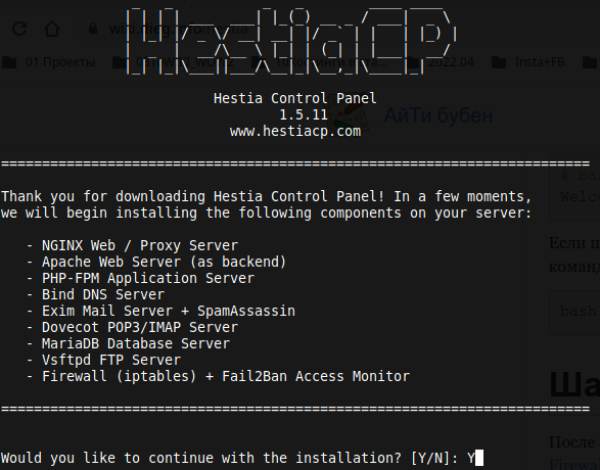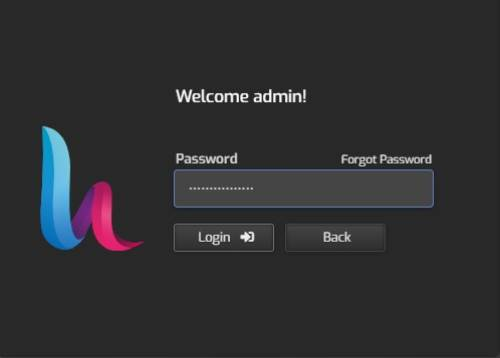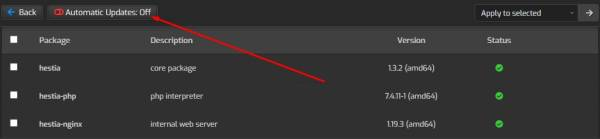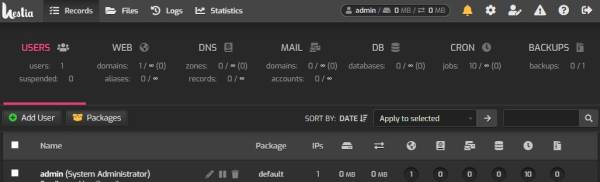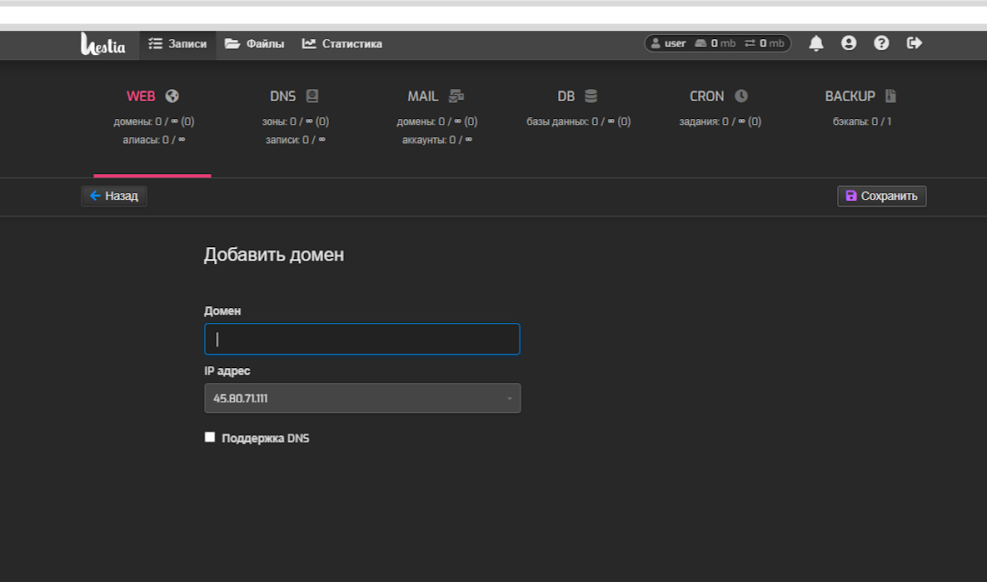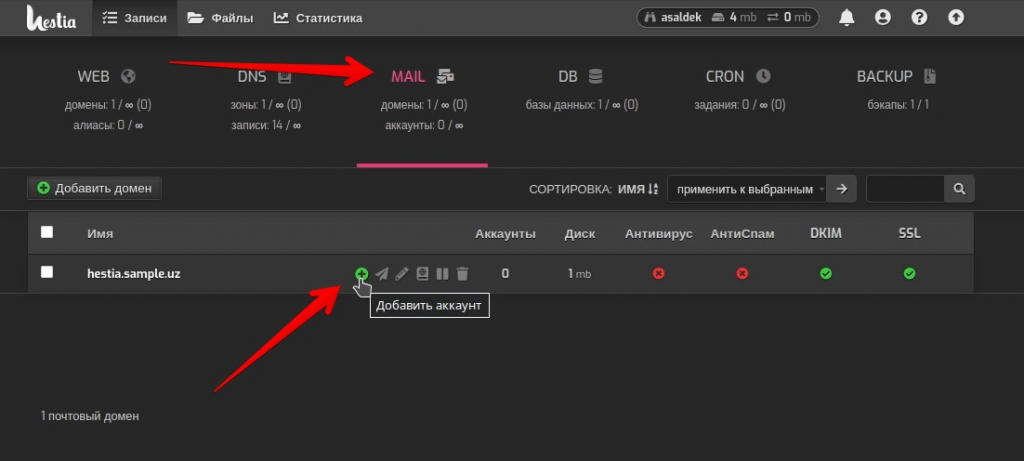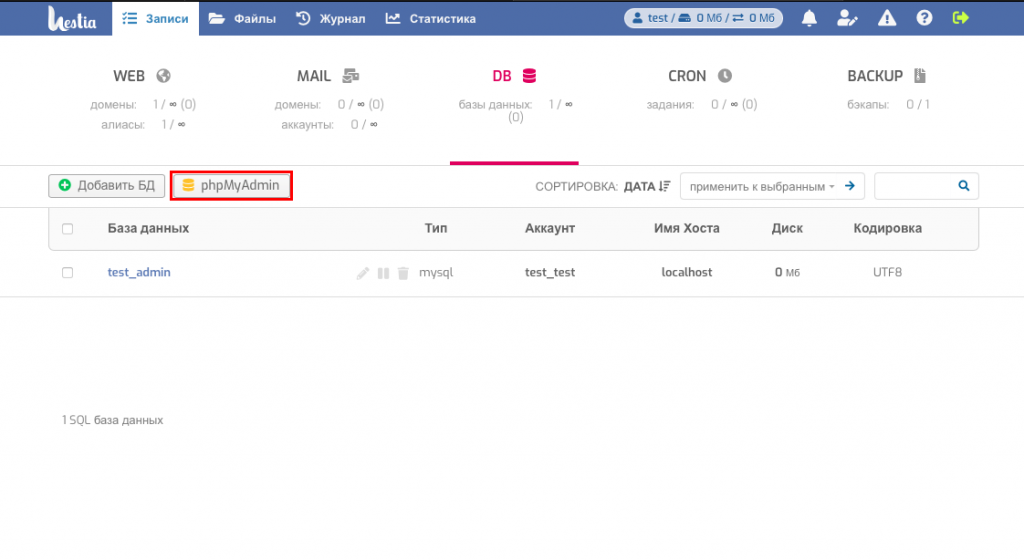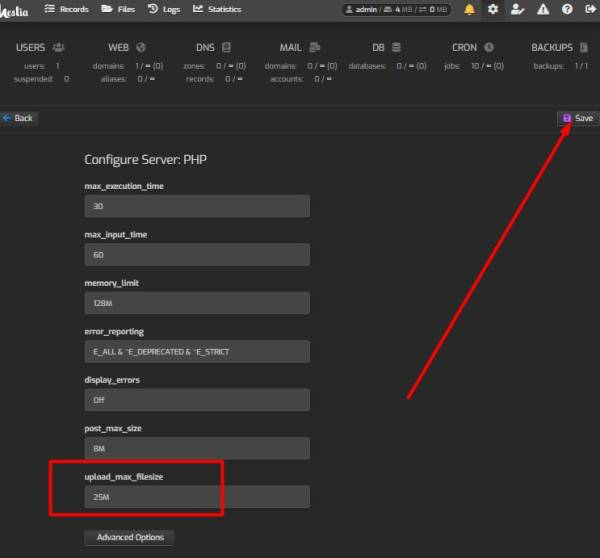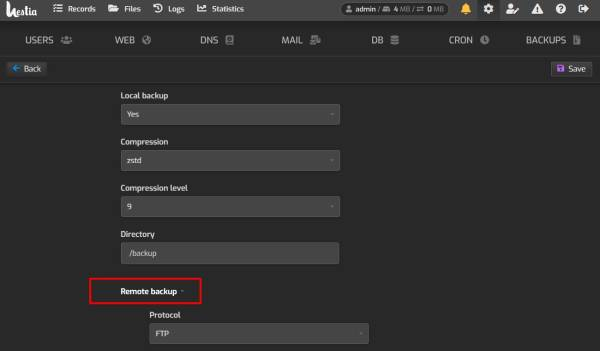Hestia CP – Повний посібник: встановлення, налаштування та керування
Повне керівництво Hestia Control Panel
Потрібен зручний інструмент для адміністрування сервера? Використовуйте Hestia – сучасну панель керування серверами на базі ОС Linux.
Що таке Hestia?
Hestia control panel – це панель адміністрування, призначена для роботи з серверами за допомогою зручного веб-інтерфейсу. Панель дозволяє вам виконувати багато “айтишних” налаштувань вашого сервера або хостингу на сервері буквально в один клік. При цьому вам не потрібно мати знань адміністратора – все інтуїтивно зрозуміло.
Основні особливості Hestia
Коротко про головне:
- Ліцензія GPL v3 (безкоштовне використання).
- Підтримка різних типів VPS.
- Вбудований файловий менеджер.
- Інтеграція поштових сервісів та різних БД.
- Підтримка SSL.
- Це зручний інструмент для адміністрування, який має низку переваг.
Чому варто обрати Hestia?
Використовуючи Hestia CP, ви отримуєте:
- Зручний і простий контроль над роботою сервера.
- Можливість легко налаштувати служби сервера без досвіду системного адміністрування.
- Автоматизацію завдань, наприклад, оновлення пакетів, компонентів.
- Моніторинг стану сервера (і його фізичних систем).
- Підтримку додатків і CMS для сайтів на сервері.
- Локалізацію на популярні мови (включаючи українську).
Установка та налаштування Hestia Control Panel
Інструкція з встановлення Hestia CP
Все, що вам потрібно зробити спочатку:
Додайте декілька пакетів до дистрибутиву за допомогою термінала (через sudo) послідовністю команд:
# apt update
# apt list —upgradable
# apt upgrade
# apt install lsb-release htop net-tools
Підключіться до свого VPS через SSH з правами root.
Завантажте скрипт для встановлення Hestia Control Panel через термінал: wget https://raw.githubusercontent.com/hestiacp/hestiacp/release/install/hst-install.sh
Запустіть скрипт:hst-install.sh
Дотримуйтесь вказівок текстового інсталятора.
Збережіть згенеровані дані для авторизації в надійному місці.
Перезавантажте сервер та систему.
Тепер ви можете приступити до базової настройки панелі Hestia.
Початкові налаштування Hestia CP
Після авторизації в панелі керування, ви побачите базовий інтерфейс IT-рішення. Рекомендуємо відразу відключити автоматичне оновлення. Краще проводити актуалізацію версії панелі після повноцінної настройки та повного бекапу системи.
Далі ви можете налаштувати фаєрвол, перемкнути версію PHP та багато іншого. Але якщо вам не вистачає досвіду у подібних операціях – делегуйте це завдання професіоналам. Так ви заощадите час, сили та фінанси.
Основи роботи з Hestia панеллю керування
Основний інтерфейс Hestia Control Panel
Авторизуючись в Hestia CP, спочатку ви потрапите на загальну сторінку, так званий «Dashboard». Тут ви можете моніторити стан своїх серверів і сайтів, отримувати деталізовані звіти.
Меню навігації реалізовано настільки просто, що розібратися в ньому буде завданням на один вечір.
Керування доменами в Hestia Panel
В меню «WEB» введіть домен, який ви хочете додати до панелі адміністрування.
Керування електронною поштою в Hestia Panel
У розділі «MAIL» підключіть акаунт до свого домену. Тут ви також можете налаштувати обмеження обсягу скриньки, переадресації. Після цього ви зможете почати використовувати свою нову поштову скриньку.
Робота з базами даних в Hestia Hestia PHPMyAdmin: вступ та основи роботи
Щоб відкрити доступ до готової бази даних, вам потрібно ввести домен у форматі «http://example.com.ua/phpmyadmin». Або ж «http://server-name.host.com.ua:8083», якщо ви хочете використовувати розділ DB безпосередньо в Hestia Panel.
Створення та управління базами даних в Hestia PHPMyAdmin
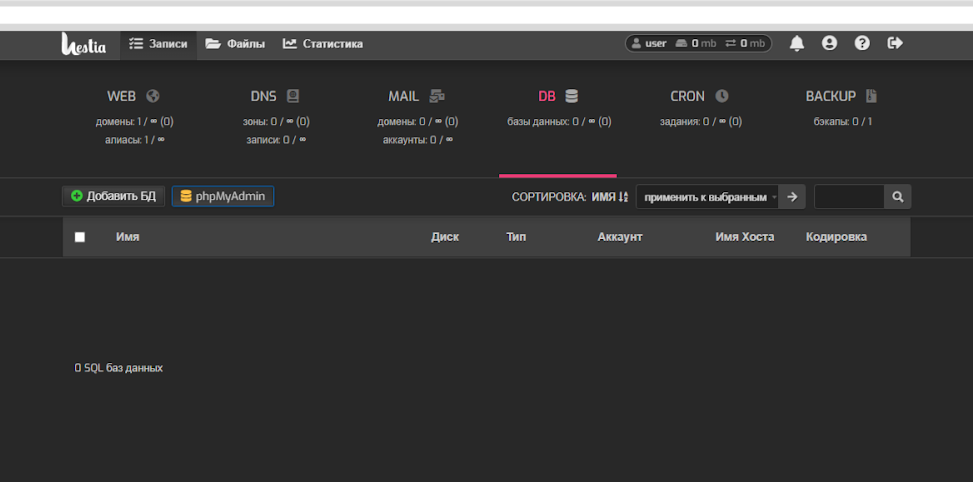
У розділі «DB» натисніть «Додати», після чого слідуйте виведеним підказкам та заповнюйте форму. Далі ви можете перейти до ручної конфігурації бази або імпортувати готову на сервер.
Резервне копіювання баз даних в Hestia PHPMyAdmin
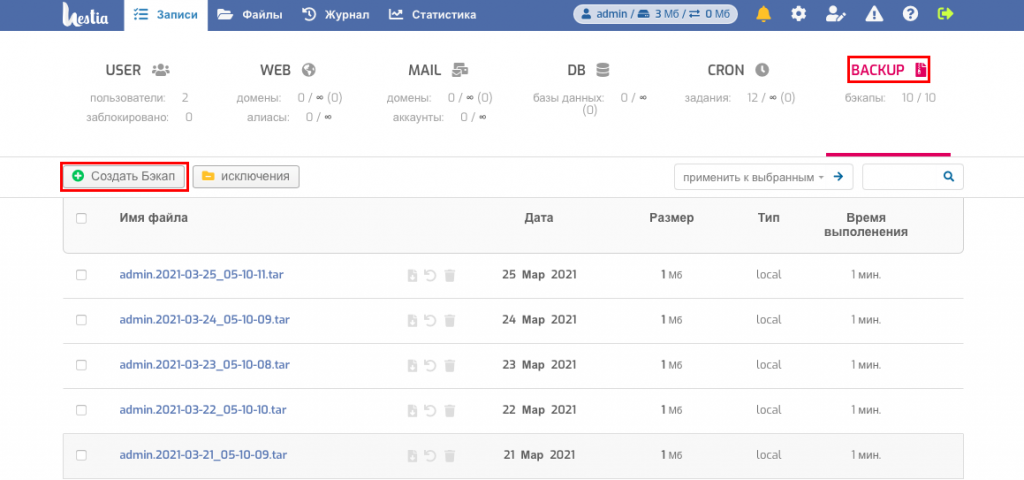
Найзручніше запускати бекап прямо в Dashboard Hestia через відповідне меню. Там же настраюється періодичність резервування, типи даних для копіювання та винятки. Відновлення відбувається в тому ж меню для всіх компонентів або ж одного конкретного, наприклад, Hestia phpMyAdmin DB.
Розширені функції Hestia панелі керування
Налаштування безпеки в Hestia CP
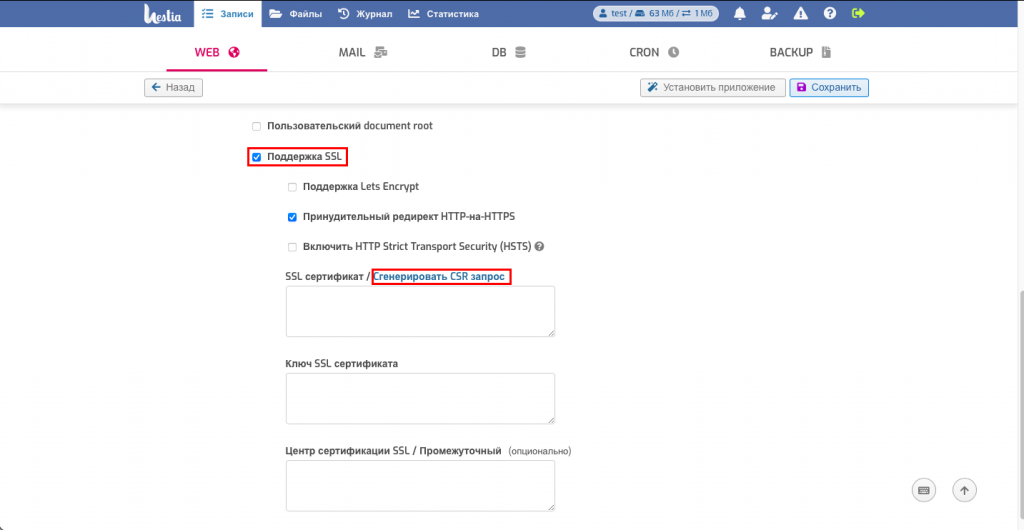
Поза налаштуванням фаєрволу, можна активувати SSL та HTTPS для підвищення безпеки домена, сервера. Для цього знадобиться OpenSSL, де генерується сертифікат через термінал командою «openssl req -x509 -newkey rsa:4096 -keyout key.pem -out cert.pem -nodes -days 365 -subj ‘/CN=localhost’».
Далі слід перейти на вкладку «WEB» та ввести отриману інформацію сертифіката або згенерувати новий (CSR). Потім в тому ж розділі активувати примусове перенаправлення з HTTP на HTTPS.
Інтеграція з іншими сервісами за допомогою Hestia Panel
Ви можете встановити сторонні розширення для своєї системи за умови, що ваша версія PHP підтримує модулі. Відвідайте домашній сайт сервісу, який вам потрібно інтегрувати, і скористайтеся нашою інструкцією провайдера.
Налаштування та управління Cron Jobs в Hestia
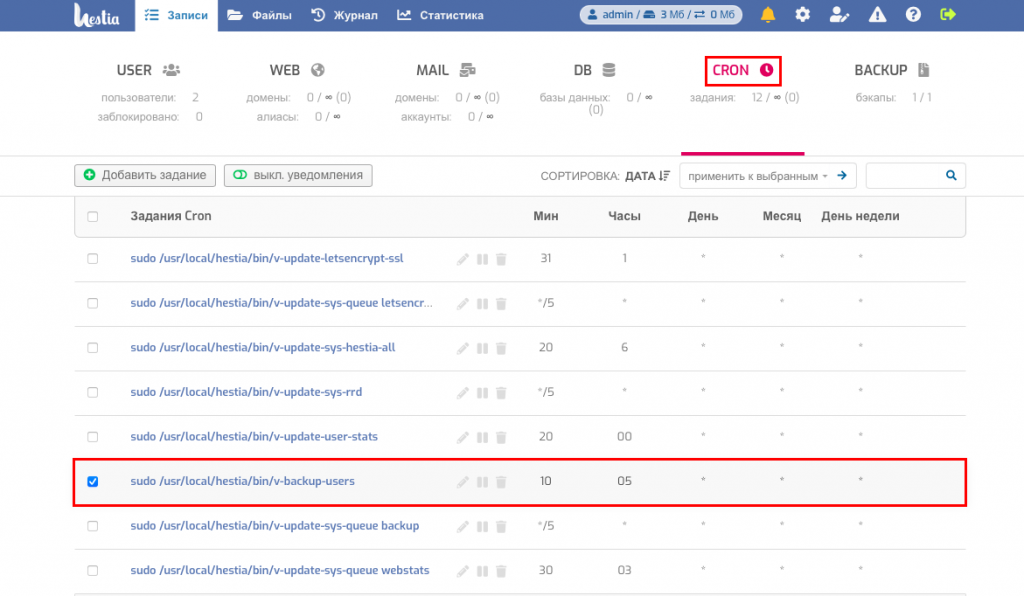
Відкрийте меню Cron в основному вікні панелі, після чого натисніть кнопку «Додати». Тут ви можете використовувати стандартні або власні завдання, а також налаштовувати періодичність виконання певних програм.
Висновок: Hestia Control Panel у огляді
Переваги та недоліки Hestia
До переваг відносяться:
- Простота налаштування панелі.
- Безкоштовна модель поширення.
- Гнучкість адміністрування серверів.
- Стабільність роботи.
- Легкість обслуговування системи.
Недоліки панелі суб’єктивні та залежать від ваших вимог до неї.
Питання та відповіді про Hestia
Як змінити максимальний розмір завантажуваних на сервер файів?
Або через файл «php.ini», або через налаштування сервера, а саме PHP. Тут вам потрібна строка «upload_max_filesize», де ви можете вказати будь-який розмір файла.
Резервування через FTP: як налаштувати віддалене бекап
Налаштуйте підключення до сервера, після чого перейдіть у розділ резервного копіювання, а саме в віддалений бекап. Тут вкажіть дані сервера, облікового запису та розташування каталогу із інформацією. Також можете додатково створити правило автоматичного копіювання через CRON.
Чи можна скинути пароль доступу до панелі?
Так, скористайтеся командою «/usr/local/hestia/bin/v-change-user-password USER».
Розуміючи, наскільки складним може виглядати цей процес, ми пропонуємо вам можливість отримати готовий VPS сервер із встановленою та налаштованою панеллю Hestia. За потреби наша підтримка допоможе налаштувати роботу індивідуально під ваші потреби.

Залишились питання або хочете протестувати наші послуги?
Просто зв’яжіться із нашим менеджером